Converti rapidamente le immagini in equazioni in Word
Kutools for Word
Quando è necessario modificare le equazioni che sono state convertite in immagini utilizzando la funzione Converti Equazioni in Immagini di Kutools per Word, è necessario prima convertire nuovamente quelle immagini in equazioni. La funzione Converti Immagini in Equazioni di Kutools per Word può convertire rapidamente le immagini, che sono state trasformate in immagini tramite la funzione Converti Equazioni in Immagini, nuovamente in equazioni in Word.
Converti tutte le immagini in equazioni in documenti interi
Converti tutte le immagini in equazioni in una parte del documento
Strumenti di produttività consigliati per Word
Kutools per Word: Integrando l'IA 🤖, oltre 100 funzionalità avanzate risparmiano il 50% del tempo dedicato alla gestione dei documenti.Download gratuito
Office Tab: Introduce le schede simili a quelle del browser in Word (e in altri strumenti Office), semplificando la navigazione tra più documenti.Download gratuito
Clicca su Kutools > Converti > Converti Immagini in Equazioni. Vedi screenshot:

Nota: Questa funzione non è disponibile per Word 2013.
Converti tutte le immagini in equazioni in documenti interi
Se desideri convertire tutte le immagini in equazioni in un documento come mostrato nello screenshot sottostante, puoi farlo come segue:

1. Posiziona il cursore fuori da qualsiasi equazione e poi applica l'utilità facendo clic su Kutools> Converti > Converti Immagini in Equazioni. Dopodiché, fai clic sul pulsante Sì per avviare la conversione.

2. Vedrai i risultati come mostrato negli screenshot sottostanti:
 |  |
Converti tutte le immagini in equazioni in una parte del documento
Se vuoi convertire tutte le immagini in equazioni solo in una parte del documento, puoi farlo come segue:
1. Evidenzia e seleziona una parte del documento in cui desideri convertire tutte le immagini in equazioni. Dopodiché, applica l'utilità facendo clic su Kutools> Converti > Converti Immagini in Equazioni.

2. Vedrai i risultati come mostrato negli screenshot:
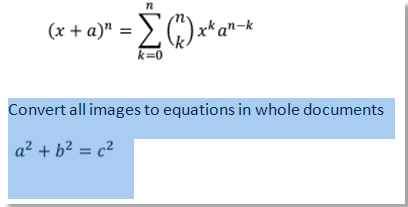 | 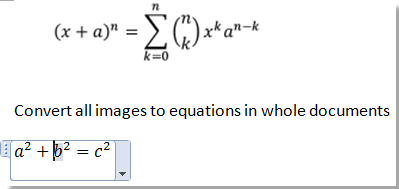 |
I migliori strumenti per la produttività in Office
Kutools per Word - Porta la tua esperienza Word a un livello superiore con oltre 100 funzioni straordinarie!
🤖 Funzionalità AI di Kutools: Assistente AI / Assistente in Tempo Reale / Super Lucida (Mantieni formato) / Super Traduci (Mantieni formato) / Redazione AI / Correzione AI...
📘 Padronanza del documento: Dividi le pagine / Unisci Documenti / Esporta selezione in vari formati (PDF/TXT/DOC/HTML...) / Converti in batch in PDF...
✏ Modifica dei contenuti: Trova e sostituisci in batch su più file / Ridimensiona tutte le immagini / Trasponi le righe e le colonne delle tabelle / Converti Tabella in Testo...
🧹 Pulizia senza sforzo: Elimina rapidamente Spazi Extra / Interruzioni di sezione / Caselle di testo / Collegamenti ipertestuali / Per altri strumenti di rimozione, consulta il gruppo Rimuovi...
➕ Inserimenti creativi: Inserisci separatori delle migliaia / Caselle di Controllo / Pulsanti di Opzione / Codice QR / Codice a Barre / Più immagini / Scopri altro nel gruppo Inserisci...
🔍 Selezioni precise: Individua pagine specifiche / Tabelle / Forme / Paragrafi di Intestazione / Migliora la navigazione con altre funzioni di Seleziona...
⭐ Miglioramenti avanzati: Vai a qualsiasi posizione / Inserimento automatico di testo ripetitivo / Passa da una finestra di documento all'altra /11 strumenti di conversione...

I migliori strumenti per la produttività in Office
Kutools per Word - 100+ Strumenti per Word
- 🤖 Funzionalità AI di Kutools: Assistente AI / Assistente in Tempo Reale / Super Lucida / Super Traduci / Redazione AI / Correzione AI
- 📘 Padronanza del documento: Dividi le pagine / Unisci Documenti / Converti in batch in PDF
- ✏ Modifica dei contenuti: Trova e sostituisci in batch / Ridimensiona tutte le immagini
- 🧹 Pulizia senza sforzo: Rimuovi Spazi Extra / Rimuovi Interruzioni di sezione
- ➕ Inserimenti creativi: Inserisci separatori delle migliaia / Inserisci Caselle di Controllo / Crea Codici QR